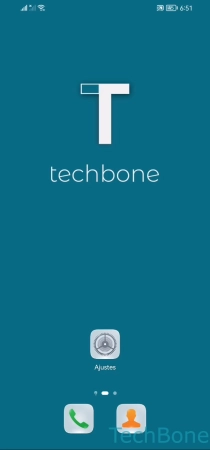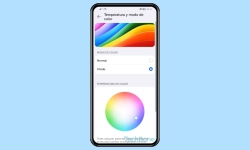Huawei - Cambiar el Brillo de la Pantalla
Se puede subir o bajar el brillo de la pantalla en cualquier momento.
Escrito por Denny Krull · Última actualización el
El brillo de la pantalla es una parte importante para poder ver bien todos los elementos y textos mostrados. A continuación mostramos cómo ajustar el brillo de la pantalla en el dispositivo Huawei.
Además del tamaño de visualización de los elementos y del tamaño de la letra, el brillo de la pantalla es esencial para poder controlar el móvil dispositivo Huawei sin esforzar los ojos. El sistema ofrece varias opciones para aumentar o disminuir el brillo. Además del ajuste manual, el usuario también puede activar el brillo automático para que siempre se ajuste automáticamente a las condiciones de iluminación dadas, lo que también puede reducir el consumo de batería.
Ajustar Brillo Manualmente
El brillo de la pantalla del dispositivo Huawei puede cambiarse a través de los ajustes rápidos de la barra de estado o en los ajustes de pantalla generales.
Nota: Con un nivel de brillo del 100%, la batería se descargará más rápido.
Brillo Automático
Con la función de brillo automático, el brillo de la pantalla se ajusta automáticamente a las condiciones de iluminación del entorno para garantizar siempre una iluminación de la pantalla suficiente.
Nota: Independientemente del brillo automático, el usuario puede subirlo o bajarlo en cualquier momento.
Preguntas más frecuentes (FAQ)
¿El brillo automático ahorra batería?
El objetivo del brillo automático es reducir el consumo de batería. Pero si la iluminación cambia con frecuencia, esto también lo registra el sensor de luz, de modo que el brillo de la pantalla cambia continuamente, lo que también puede aumentar el consumo de batería.
¿Cómo ajustar el brillo?
Se puede cambiar el brillo de la pantalla en los ajustes de pantalla o a través de los ajustes rápidos de la barra de estado en el móvil Huawei.
¿Cómo hacer para que el brillo no se suba solo?
Para evitar que el brillo cambie automáticamente, hay que desactivar el brillo automático en los ajustes de pantalla en el dispositivo Huawei.